Onayları yönetme
Masanızdan uzaktayken onay isteklerinizi mobil cihazınızdan yönetin.
Power Automate mobil uygulamasında doğrudan Onaylar ekranından onay isteklerini hızlıca onaylayabilir veya reddedebilirsiniz.
Power Automate mobil uygulamasında Onaylar seçeneğini belirleyin ve ardından isteği genişletmek için oku seçin.
Onayla veya Reddet'i seçin.
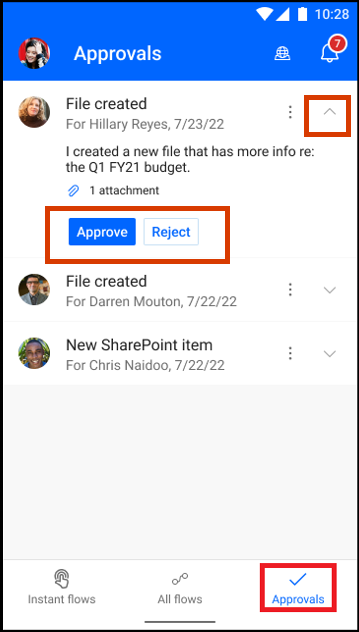
Bir isteği onaylamadan veya reddetmeden önce istek hakkında daha fazla bilgi edinmek isterseniz yorumları ve ekleri ayrı bir ekranda görüntüleyebilirsiniz.
Onaylar ekranında , bir isteğin yanındaki dikey üç noktayı ( ) seçin ve ardından Ayrıntılar'ı seçin⋮.
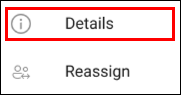
Yorumları okuyun ve varsa ekleri görüntüleyin.
Onayla veya Reddet'i seçin.

Ekranın üst kısmında Onay başarıyla gönderildi veya Ret başarıyla gönderildi iletisi göründüğünde, onayınız veya reddiniz tamamlanmış olur:


Özel yanıt oluşturma
Onay isteklerine kendi yanıtlarınızı da oluşturabilirsiniz. Örneğin, bir istek için Kabul Et veya Reddet seçeneğini belirlemeden önce Daha fazla bilgiye ihtiyacım var ile yanıt vermek isteyebilirsiniz. Özel yanıt oluşturmayı öğrenin.